स्वचालित अपडेट अक्षम होने पर विंडोज डिफेंडर को अपडेट करें
विंडोज डिफेंडर(Windows Defender) इसकी परिभाषाओं को अपडेट नहीं करेगा यदि विंडोज अपडेट को (Windows Updates)Windows 11/10/8.1/8 में स्वचालित रूप से अपडेट इंस्टॉल(Install updates automatically) करने के लिए सेट नहीं किया गया है । यदि किसी कारण से आपने अपनी सेटिंग्स बदल दी हैं और अन्य तीन अपडेटिंग विकल्पों में से कोई एक सेट करना पसंद करते हैं, अर्थात। (viz. Download updates but let me choose whether to install them, Check for updates but let me choose whether to download and install them or Never check for updates, )अपडेट डाउनलोड करें लेकिन मुझे चुनने दें कि उन्हें इंस्टॉल करना है या नहीं, अपडेट की जांच करें लेकिन मुझे यह चुनने दें कि उन्हें डाउनलोड और इंस्टॉल करना है या कभी अपडेट की जांच नहीं करना है, आपके विंडोज डिफेंडर(Windows Defender) में नवीनतम परिभाषाएं नहीं होंगी, जब तक कि आप उन्हें मैन्युअल रूप से अपडेट नहीं करते। ऐसा इसलिए है क्योंकि विंडोज डिफेंडर(Windows Defender) और विंडोज अपडेट दोनों (Windows Update)विंडोज अपडेट(Windows Updates) सेवाओं पर निर्भर हैं ।
यह एक अनुशंसित परिदृश्य नहीं है, क्योंकि जैसे ही नई परिभाषाएं डाउनलोड के लिए उपलब्ध होती हैं, किसी के सुरक्षा सॉफ़्टवेयर को अद्यतन किया जाना चाहिए।(This is not a recommended scenario, as one’s security software should be updated as soon as new definitions are available for download.)
(Update Windows Defender)स्वचालित विंडोज अपडेट(Automatic Windows Updates) अक्षम होने पर विंडोज डिफेंडर अपडेट करें
लेकिन आप इसे सेट कर सकते हैं ताकि विंडोज डिफेंडर(Windows Defender) उपलब्ध होते ही अपडेट की जांच, डाउनलोड और इंस्टॉल कर सके, भले ही आपने स्वचालित विंडोज अपडेट(Automatic Windows Updates) को अक्षम कर दिया हो ।
ऐसा करने के लिए, कार्य शेड्यूलर(Task Scheduler) खोलें । आप इसे अपने कंट्रोल पैनल में (Control Panel)एडमिनिस्ट्रेटिव टूल्स(Administrative Tools) के तहत पाएंगे ।
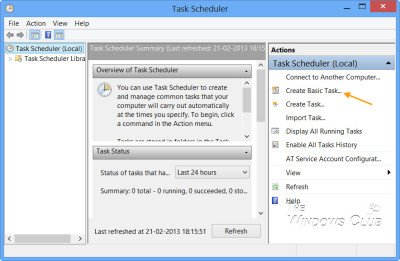
दाएँ फलक में, मूल कार्य बनाएँ(Create Basic Task) पर क्लिक करें । क्रिएट बेसिक टास्क विजार्ड(Create Basic Task Wizard) खुल जाएगा । कार्य को एक नाम और विवरण दें और अगला(Next) पर क्लिक करें ।
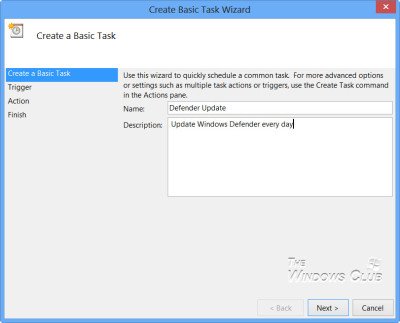
आवृत्ति का चयन करें, जैसे दैनिक।

वह समय(Time) निर्धारित करें जिस पर अद्यतन कार्य चलाना चाहिए।
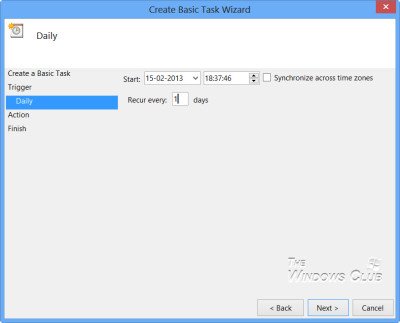
अगला एक प्रोग्राम शुरू करें चुनें।
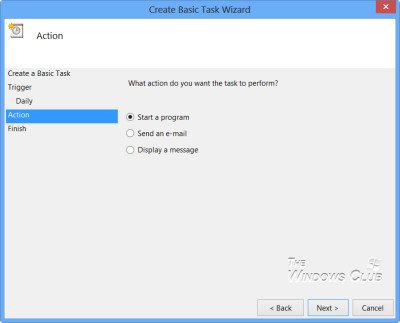
प्रोग्राम(Program) बॉक्स में, " “C:\Program Files\Windows Defender\MpCmdRun.exe” टाइप करें ।
MpCmdRun.exe विंडोज डिफेंडर की एक्जीक्यूटेबल फाइल है जो स्कैनिंग, शेड्यूलिंग, अपडेटिंग आदि जैसे सामान्य कार्यों को करने में मदद करती है।(MpCmdRun.exe is the executable file of Windows Defender that helps in carrying out common tasks like scanning, scheduling, updating, etc.)
तर्क जोड़ें(Add arguments) बॉक्स में -SignatureUpdate टाइप करें(-SignatureUpdate) । यह विंडोज डिफेंडर के लिए उपलब्ध कमांड लाइन तर्कों(command line arguments for Windows Defender) में से एक है ।
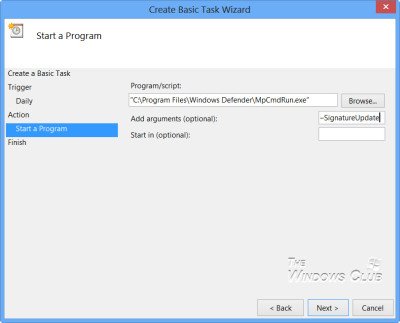
ऐसा करने के बाद, विवरण की समीक्षा करें और समाप्त(Finish) पर क्लिक करें ।

अब आप टास्क शेड्यूलर लाइब्रेरी(Task Scheduler Library) में टास्क देख पाएंगे ।
अब आपका विंडोज डिफेंडर(Windows Defender) खुद को, नियमित रूप से, हर दिन निर्धारित समय पर अपडेट करेगा, हालांकि आपने स्वचालित विंडोज अपडेट(Automatic Windows Updates) को अक्षम कर दिया होगा ।
यदि आप चाहते हैं कि विंडोज डिफेंडर हर दिन एक से अधिक बार सिग्नेचर अपडेट की जांच करे, तो आपको अतिरिक्त रूप से निम्नलिखित कार्य करने होंगे:(If you want Windows Defender to check for signature updates more than once every day, you will have to additionally do the following:)
इसके गुण(Properties) बॉक्स को खोलें और ट्रिगर(Triggers) टैब पर क्लिक करें। कार्य का चयन करें और संपादित(Edit) करें पर क्लिक करें ।
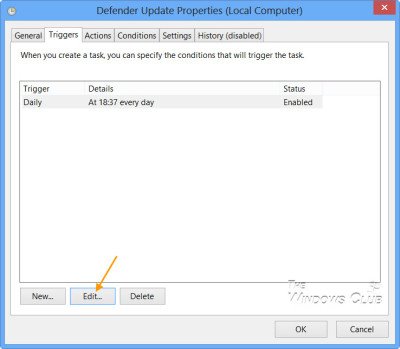
यहां प्रत्येक कार्य को दोहराएं(Repeat) और ड्रॉप-डाउन मेनू से 1 घंटे(1 hour) का चयन करें । यह हर घंटे अपडेट की जांच करेगा। अगर आप हर 6 घंटे(6 hours) में जांच करना चाहते हैं , तो बस 1 से 6 के आंकड़े को बदलें; यह काम करता हैं!
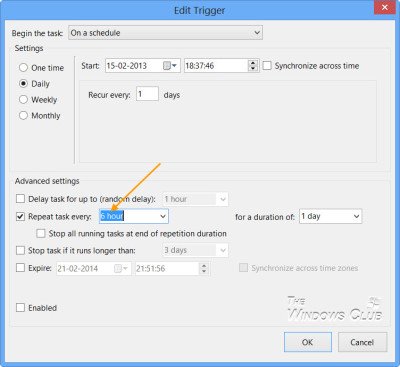
ओके/लागू करें और बाहर निकलें पर क्लिक करें।
जब कार्य चलाया जाता है, तो एक काली सीएमडी(CMD) विंडो पल भर में खुलेगी और बंद हो जाएगी।
यदि आप इसके बजाय एक मूक अद्यतन चलाना चाहते हैं:
C:\Program Files\Windows Defender\MpCmdRun.exe –SignatureUpdate
आप उपयोग कर सकते है:
C:\Program Files\Windows Defender\MSASCui.exe -Update
हमें बताएं कि यह आपके लिए कैसे काम करता है।
विंडोज डिफेंडर स्कैन कैसे शेड्यूल करें, इसमें भी आपकी रुचि हो सकती है।(How to schedule Windows Defender scans may also interest you.)
Related posts
विंडोज 10 में अनुसूचित अद्यतन ऑर्केस्ट्रेटर स्कैन को अक्षम कैसे करें
पावरशेल का उपयोग करके विंडोज डिफेंडर परिभाषाओं को अपडेट करें
विंडोज 11/10 में टास्क शेड्यूलर से टास्क को इम्पोर्ट या एक्सपोर्ट कैसे करें?
विंडोज 11/10 में शेड्यूल्ड टास्क को कैसे इनेबल या डिसेबल करें
टास्क शेड्यूलर का उपयोग करके विंडोज 10 में टेलीमेट्री और डेटा संग्रह को अक्षम करें
कार्य शेड्यूलर त्रुटि को ठीक करें निर्दिष्ट तर्कों में से एक या अधिक मान्य नहीं हैं
विंडोज 11/10 में विंडोज अपडेट एरर 0x800F081F
विंडोज 11/10 में टास्क शेड्यूलर का उपयोग करके एक स्वचालित कार्य कैसे बनाएं?
लगभग कुछ भी स्वचालित करने के लिए विंडोज 10 टास्क शेड्यूलर का उपयोग करें
Windows 10 पर Windows अद्यतन त्रुटि 0x80070422 ठीक करें
Windows 10 संस्करण 20H2 अक्टूबर 2020 अपडेट में नई सुविधाएँ
विंडोज 10 में टास्क मैनेजर डेटा अपडेट स्पीड बदलें
फिक्स टास्क शेड्यूलर विंडोज 10 में नहीं चल रहा है
टास्क शेड्यूलर का उपयोग करके विंडोज 11/10 में चलाने के लिए बैच फ़ाइल को कैसे शेड्यूल करें?
विंडोज अपडेट त्रुटि को कैसे ठीक करें 0xc1900201
विंडोज 11/10 में टास्क शेड्यूलर का उपयोग करके शेड्यूल शटडाउन या रीस्टार्ट करें
UAC संकेतों और व्यवस्थापक अधिकारों के बिना ऐप्स चलाने के लिए Windows कार्य शेड्यूलर का उपयोग करें
विंडोज 11/10 में सिस्टम रिस्टोर पॉइंट्स को कैसे शेड्यूल करें
विंडोज 10 अपडेट त्रुटि को ठीक करें 0x800703F1
विंडोज अपडेट डाउनलोड या इंस्टॉल नहीं हो रहा है, त्रुटि 0x80070543
